Comment définir Microsoft Edge comme navigateur par défaut sur Android

Définir Microsoft Edge comme navigateur par défaut sur votre téléphone Android signifie que le système d
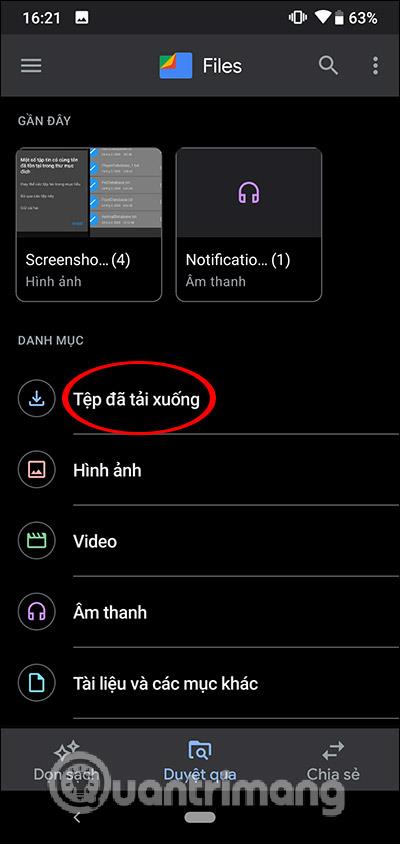
Lorsque les utilisateurs téléchargent des fichiers sur des appareils Android , tous les fichiers téléchargés à partir d'images, de vidéos et de fichiers apk sont enregistrés sous forme de liste dans une section distincte. Ou lorsque vous téléchargez des applications et des jeux depuis le Google Play Store, ils sont également enregistrés et créent une liste d'historique de téléchargement. Très peu de gens prêtent attention à la liste de téléchargement de fichiers, donc l'historique de téléchargement augmente de jour en jour, occupant également une partie de la capacité mémoire de l'appareil. Si tel est le cas, vous devez supprimer l’historique de vos fichiers de téléchargement Android. L'article ci-dessous vous expliquera comment supprimer l'historique des fichiers de téléchargement sur Android.
1. Instructions pour supprimer l'historique de téléchargement de fichiers sur Android
Sur les smartphones Android, il existe une application Download pour gérer tous les fichiers téléchargés. Nous accédons à cette application puis cliquons et maintenons sur un fichier. Ensuite, sélectionnez tous les fichiers et cliquez sur l'icône de la corbeille pour les supprimer.
Notez que cette application de gestion de fichiers téléchargés porte de nombreux autres noms, selon l'appareil que vous utilisez.
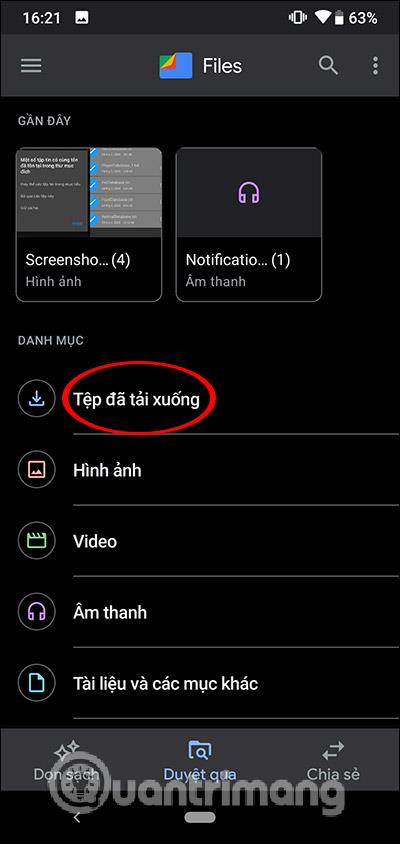
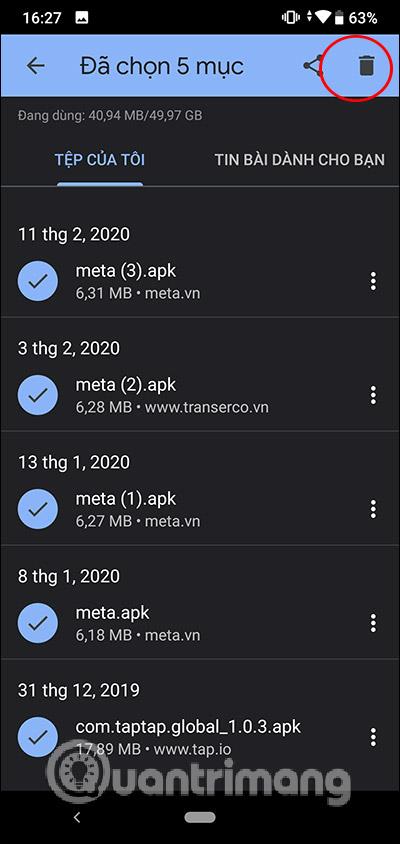
2. Supprimer l'historique de téléchargement sur Chrome Android
Ouvrez le navigateur Chrome sur Android , puis cliquez sur l'icône à 3 points et sélectionnez Fichiers téléchargés . Les utilisateurs verront alors les fichiers téléchargés sur le navigateur Chrome, maintiendront leur appui sur les fichiers , puis sélectionneront l'icône de la corbeille à supprimer.
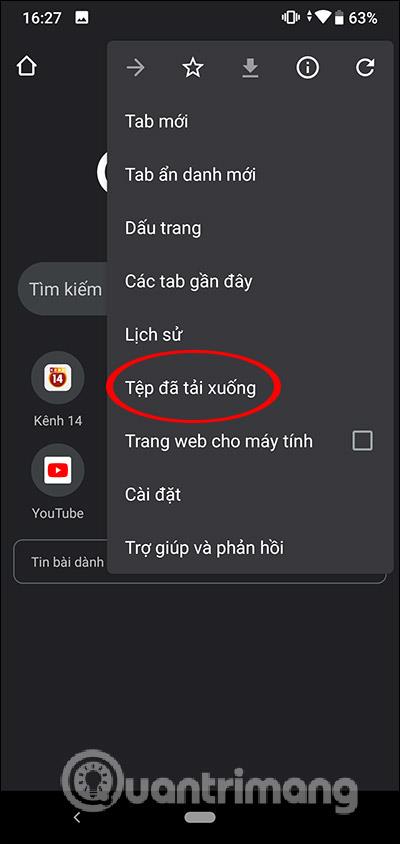
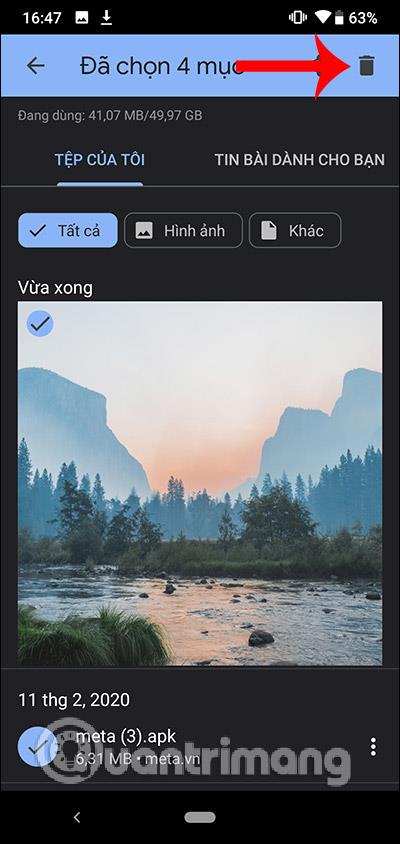
3. Supprimer l'historique de téléchargement sur Google Play Store
Dans l' interface Google Play Store , cliquez sur l'icône à 3 tirets et sélectionnez Mes applications et jeux . Ensuite, passez à la section Bibliothèque et vous verrez une liste des jeux et applications téléchargés. Appuyez sur X pour accepter la suppression de votre bibliothèque.
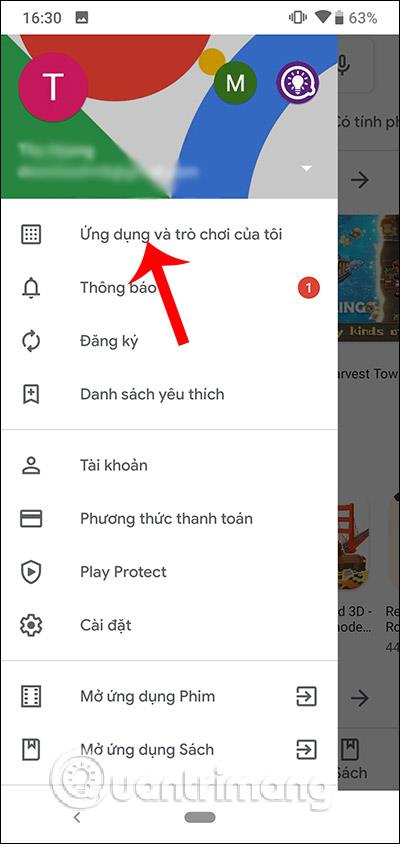
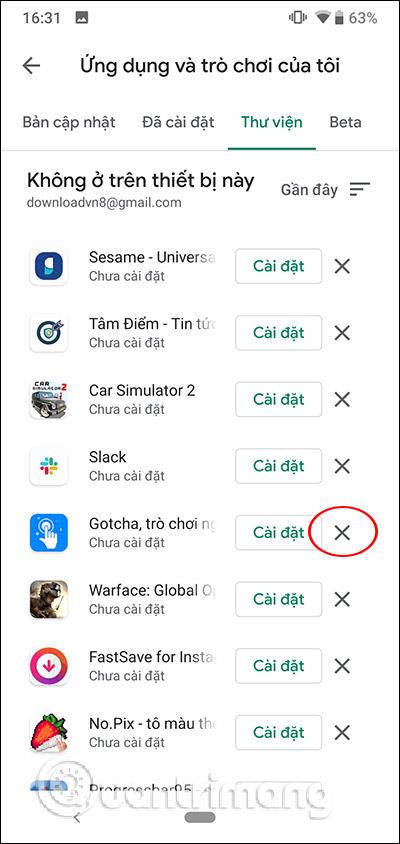
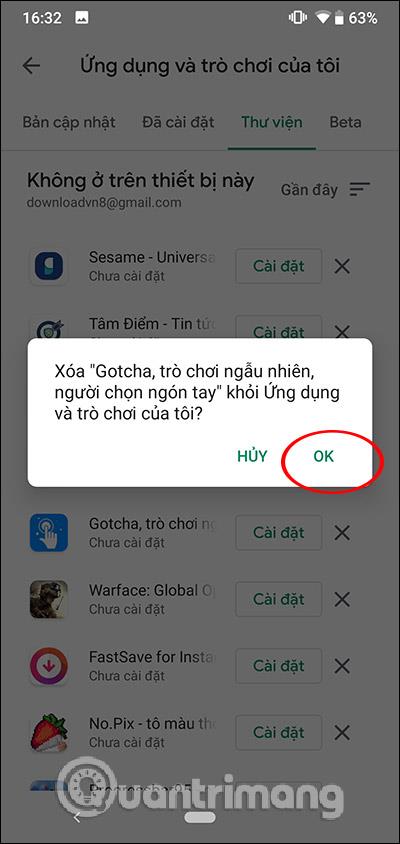
En savoir plus :
Définir Microsoft Edge comme navigateur par défaut sur votre téléphone Android signifie que le système d
Découvrez comment Google Chrome peut réduire la consommation de la batterie sur Android en suivant ces 4 conseils pratiques.
Découvrez comment activer les fenêtres flottantes sur les téléphones Xiaomi, une fonctionnalité essentielle pour multitasking.
Découvrez comment activer la fonction de remplissage automatique des codes de vérification sur Android pour gagner du temps et améliorer votre expérience utilisateur.
Découvrez comment afficher le calendrier lunaire sur l
Découvrez comment contrôler votre Chromecast avec Google TV depuis votre téléphone pour profiter de vos contenus préférés sans télécommande.
Découvrez le mode Fnatic sur les téléphones OnePlus, une fonctionnalité qui améliore votre expérience de jeu, et apprenez comment l
Découvrez comment masquer les applications sur les téléphones Realme. Ce guide vous permet d
Découvrez les meilleurs widgets d
Découvrez comment modifier les effets de notification sur Xiaomi, y compris les effets lumineux et sonores, pour personnaliser votre expérience utilisateur.








